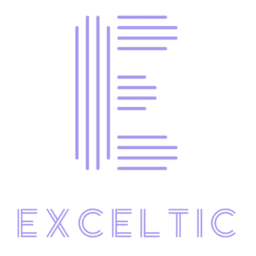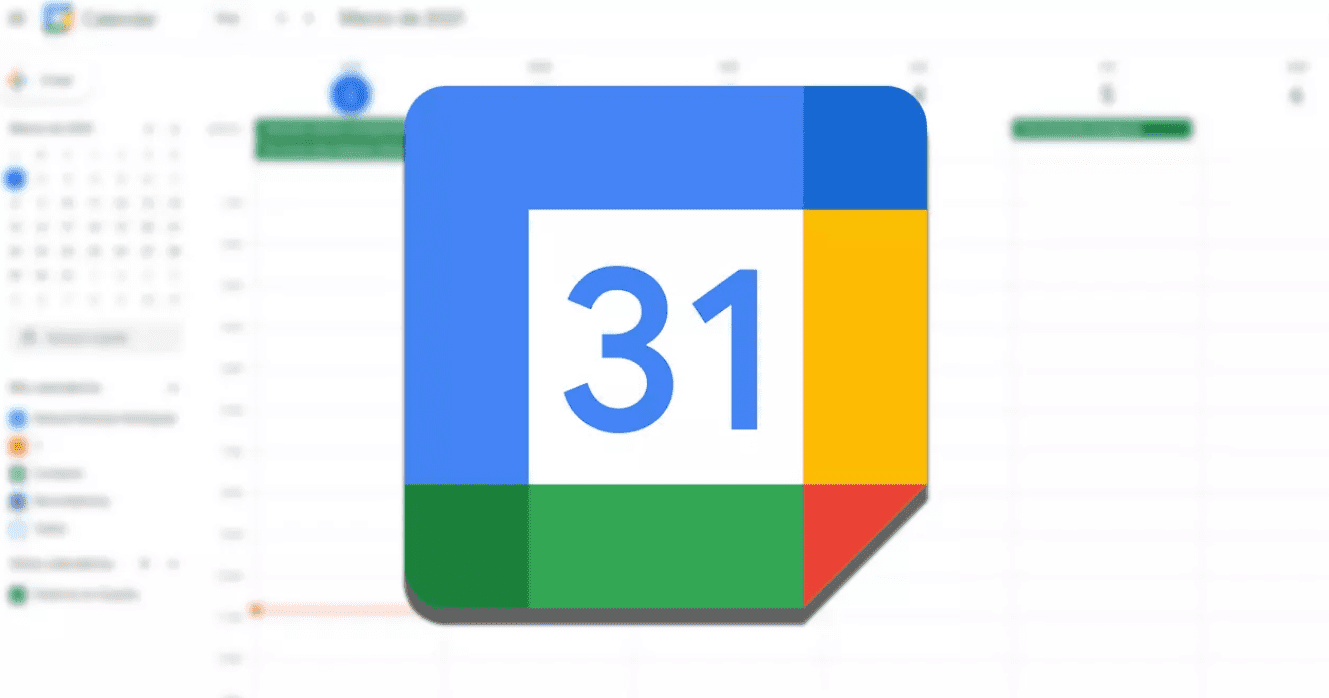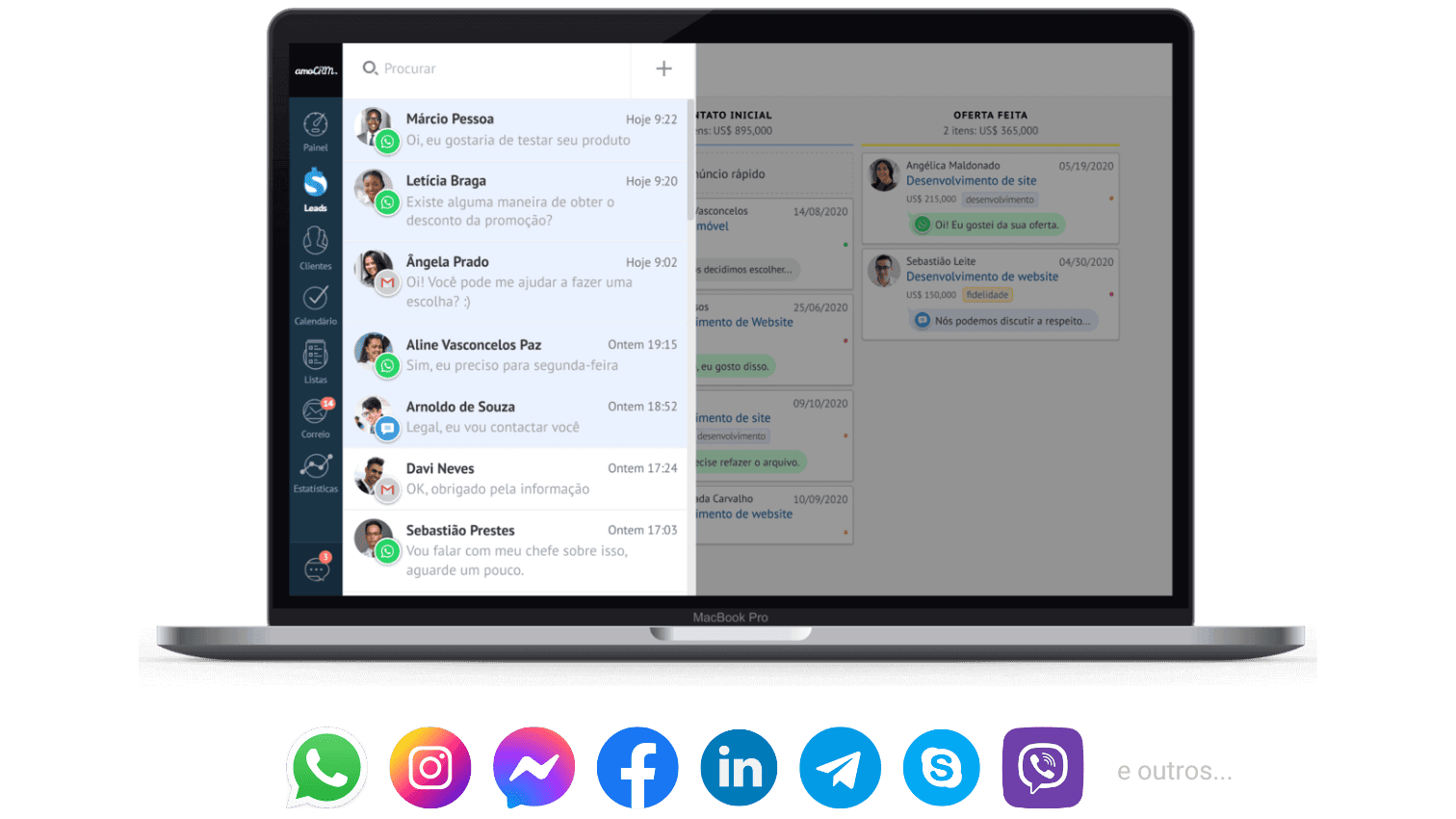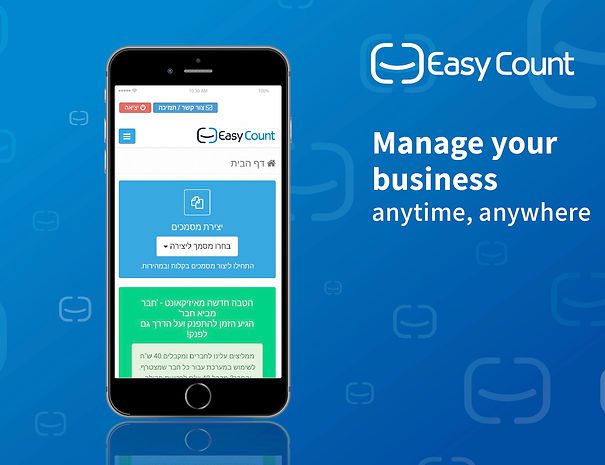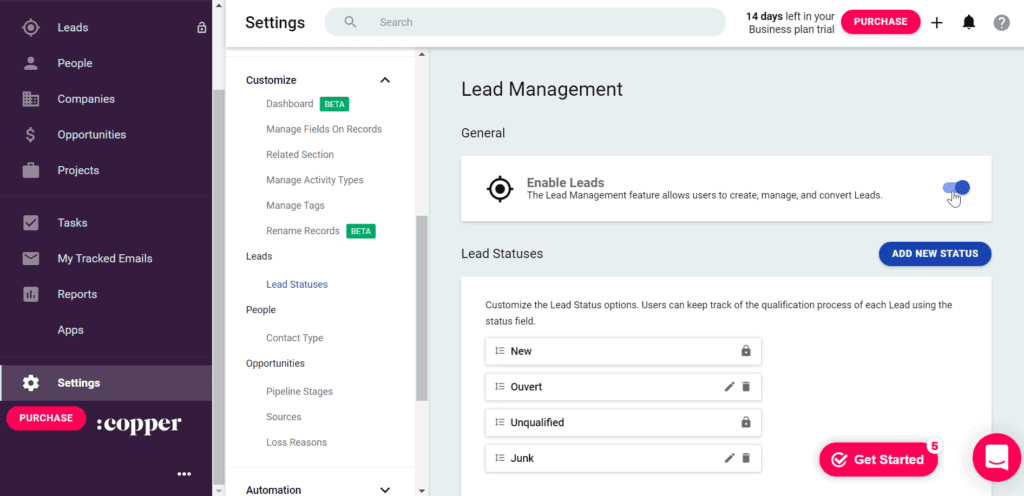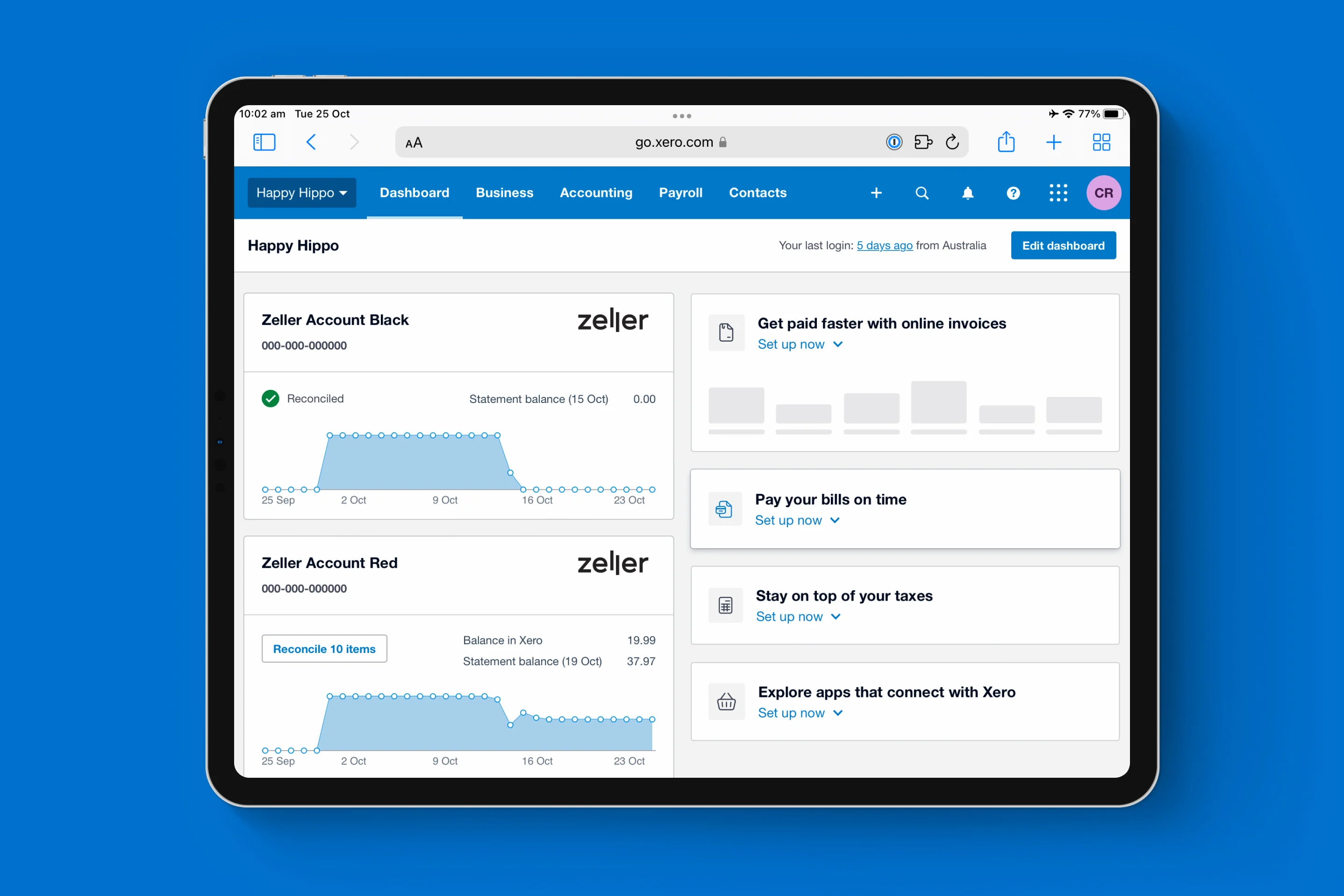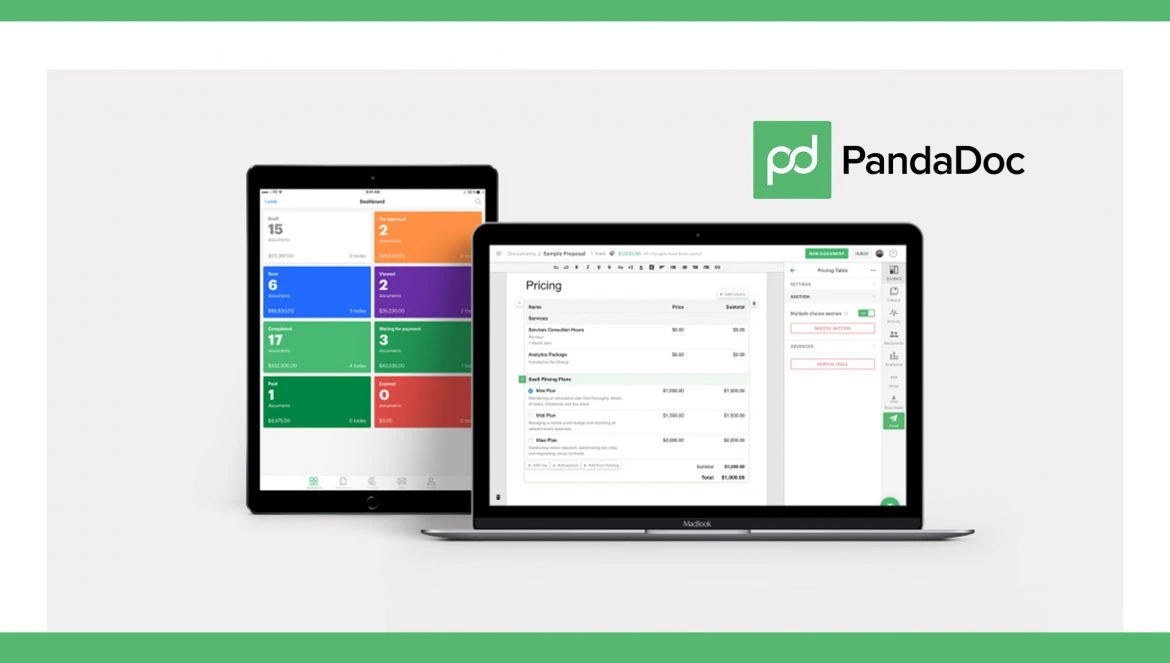Неправильная настройка API
Интеграция Google Calendar с Kommo CRM может показаться простой задачей, но на практике многие пользователи сталкиваются с различными проблемами, особенно когда дело касается настройки API. Давайте разберемся, какие распространенные ошибки могут возникнуть и как их избежать.
Во-первых, одной из самых частых проблем является неправильная настройка API. Это может произойти, если вы не следовали инструкциям по интеграции или пропустили важные шаги. Например, если вы не создали проект в Google Cloud Console или не активировали необходимые API, то ваша интеграция просто не будет работать. Поэтому, прежде чем начинать, убедитесь, что вы внимательно прочитали все инструкции и выполнили их по порядку. Это поможет избежать множества неприятностей в будущем.
Кроме того, стоит обратить внимание на настройки доступа. Если вы не предоставили необходимые разрешения для Kommo CRM, то интеграция не сможет получить доступ к вашему календарю. Это может проявляться в том, что события не синхронизируются или не отображаются в системе. Чтобы избежать этой проблемы, проверьте, что все разрешения установлены правильно. Убедитесь, что вы предоставили доступ к нужным данным и что все настройки соответствуют требованиям.
Еще одной распространенной ошибкой является использование неправильных учетных данных. Если вы вводите неверный идентификатор клиента или секретный ключ, то система просто не сможет установить соединение. Поэтому всегда проверяйте, что вы используете актуальные и правильные данные. Это может показаться мелочью, но именно такие детали могут стать камнем преткновения на пути к успешной интеграции.
Также стоит помнить о том, что иногда проблемы могут возникать из-за конфликтов между различными версиями API. Google периодически обновляет свои сервисы, и если вы используете устаревшую версию API, это может привести к сбоям в работе интеграции. Поэтому следите за обновлениями и, при необходимости, обновляйте свои настройки. Это поможет вам избежать многих проблем и обеспечит стабильную работу интеграции.
Не забывайте и о тестировании. После того как вы настроили интеграцию, обязательно проведите тестирование, чтобы убедиться, что все работает так, как задумано. Попробуйте создать несколько событий в Google Calendar и проверьте, отображаются ли они в Kommo CRM. Если что-то пошло не так, не спешите паниковать. Часто проблемы можно решить, просто пересмотрев настройки или повторно пройдя процесс интеграции.
В заключение, интеграция Google Calendar с Kommo CRM может быть довольно простой, если вы будете внимательны к деталям и следовать инструкциям. Неправильная настройка API, отсутствие необходимых разрешений или использование неверных учетных данных — все это распространенные ошибки, которые можно легко избежать. Главное — не бояться экспериментировать и тестировать, а также быть готовым к тому, что иногда потребуется немного времени, чтобы все настроить правильно. Надеюсь, что эти советы помогут вам успешно интегрировать Google Calendar с amoCRM и сделать вашу работу более эффективной.
Проблемы с синхронизацией событий
Интеграция Google Calendar с Kommo CRM может показаться простым и удобным решением для управления временем и задачами, однако на практике многие пользователи сталкиваются с различными проблемами, особенно в области синхронизации событий. Давайте разберемся, какие распространенные ошибки могут возникнуть и как их избежать.
Во-первых, одной из самых частых проблем является несоответствие временных зон. Если вы работаете в разных часовых поясах или у вас есть коллеги из других регионов, это может привести к путанице в расписании. Например, событие, запланированное на 10:00 по местному времени, может отображаться в календаре вашего коллеги как 11:00, если он находится в другом часовом поясе. Чтобы избежать этой ситуации, убедитесь, что все участники правильно настроили свои временные зоны в настройках Google Calendar и Kommo CRM. Это поможет избежать недоразумений и опозданий на встречи.
Кроме того, стоит обратить внимание на настройки доступа. Иногда пользователи забывают предоставить необходимые права на просмотр или редактирование событий. Если вы не видите события, которые должны отображаться, проверьте, правильно ли настроены права доступа. Убедитесь, что все участники имеют доступ к нужным календарям и событиям. Это особенно важно, если вы работаете в команде и хотите, чтобы все были в курсе запланированных встреч.
Еще одной распространенной проблемой является дублирование событий. Это может произойти, если интеграция настроена неправильно или если вы вручную добавляете события в оба календаря. В результате вы можете получить несколько одинаковых встреч, что создает путаницу и затрудняет планирование. Чтобы избежать дублирования, старайтесь использовать один источник для создания событий. Например, создавайте все встречи непосредственно в Kommo, а не в Google Calendar, чтобы избежать путаницы.
Также стоит упомянуть о проблемах с обновлением событий. Иногда изменения, внесенные в одно приложение, не отображаются в другом. Это может быть связано с задержками в синхронизации или техническими сбоями. Если вы заметили, что изменения не отображаются, попробуйте вручную обновить календарь или перезагрузить приложение. Если проблема сохраняется, возможно, стоит проверить настройки интеграции или обратиться в службу поддержки.
Не забывайте и о том, что иногда проблемы могут возникать из-за устаревших версий приложений. Регулярно обновляйте как Google Calendar, так и Kommo CRM, чтобы избежать несовместимости и воспользоваться всеми новыми функциями. Это не только улучшит производительность, но и поможет избежать множества проблем с синхронизацией.
В заключение, интеграция Google Calendar с Kommo CRM может значительно упростить вашу работу, но важно быть внимательным к деталям. Следите за настройками временных зон, правами доступа и обновлениями, чтобы избежать распространенных ошибок. Если вы столкнулись с проблемами, не стесняйтесь обращаться за помощью. Помните, что правильная настройка и внимательное отношение к процессу помогут вам максимально эффективно использовать возможности интеграции и сосредоточиться на том, что действительно важно — на вашем бизнесе.
Ошибки в авторизации пользователей при интеграции Calendar и Kommo
Интеграция Google Calendar с Kommo CRM может значительно упростить управление временем и задачами, однако на этом пути часто возникают определенные трудности. Одной из самых распространенных проблем являются ошибки в авторизации пользователей. Давайте разберемся, что именно может пойти не так и как это можно исправить.
Во-первых, стоит отметить, что процесс авторизации может показаться сложным, особенно для тех, кто не очень хорошо разбирается в технологиях. Часто пользователи сталкиваются с ситуацией, когда система не распознает их учетные данные. Это может произойти по нескольким причинам. Например, вы могли ввести неправильный адрес электронной почты или пароль. В таких случаях стоит внимательно проверить все данные, которые вы вводите. Не забывайте, что даже одна лишняя буква или пробел могут стать причиной неудачи.
Кроме того, иногда возникают проблемы с доступом к учетной записи Google. Если вы используете двухфакторную аутентификацию, вам нужно будет убедиться, что вы правильно вводите код, который приходит на ваш телефон. Если вы не получили код, попробуйте запросить его повторно. Важно помнить, что иногда задержки в получении SMS могут быть связаны с проблемами на стороне оператора связи. Поэтому, если вы не можете войти в систему, не спешите паниковать — возможно, проблема временная.
Еще одной распространенной ошибкой является отсутствие необходимых разрешений для доступа к Google Calendar. При интеграции Kommo CRM с Google Calendar вам нужно будет предоставить приложению доступ к вашему календарю. Если вы не сделали этого, система просто не сможет получить нужную информацию. Чтобы исправить эту ситуацию, зайдите в настройки вашей учетной записи Google и проверьте, какие приложения имеют доступ к вашему календарю. Если Kommo отсутствует в этом списке, вам нужно будет заново пройти процесс авторизации и предоставить все необходимые разрешения.
Также стоит обратить внимание на настройки безопасности вашей учетной записи. Иногда Google может заблокировать попытки входа из-за подозрительной активности. Если вы пытаетесь войти в систему с нового устройства или из другой страны, это может вызвать дополнительные проверки. В таких случаях вам может понадобиться подтвердить свою личность, следуя инструкциям, которые появятся на экране. Не забывайте, что безопасность вашей учетной записи — это приоритет, и Google делает все возможное, чтобы защитить ваши данные.
Если вы все еще сталкиваетесь с проблемами, возможно, стоит обратиться в службу поддержки Kommo или Google. Они могут предоставить более детальную информацию о том, что именно пошло не так и как это можно исправить. Не стесняйтесь задавать вопросы — это поможет вам быстрее разобраться с проблемой.
В заключение, ошибки в авторизации пользователей при интеграции Google Calendar с Kommo CRM могут быть довольно распространенными, но их можно избежать, если внимательно следить за вводимыми данными и настройками. Помните, что каждая проблема имеет решение, и с правильным подходом вы сможете без труда настроить интеграцию, которая сделает вашу работу более эффективной.
Неправильное отображение данных в Kommo CRM
Интеграция Google Calendar с Kommo может показаться простой задачей, но на практике она часто вызывает множество вопросов и проблем. Одной из самых распространенных ошибок является неправильное отображение данных в Kommo CRM. Это может привести к путанице и недопониманию, особенно если вы полагаетесь на эти данные для планирования встреч и управления задачами. Давайте разберемся, что может пойти не так и как это исправить.
Во-первых, стоит отметить, что синхронизация данных между двумя платформами может быть не такой гладкой, как хотелось бы. Например, если вы создали событие в Google Calendar, оно может не сразу отобразиться в Kommo. Это может произойти из-за задержек в синхронизации или проблем с интернет-соединением. Поэтому, если вы заметили, что ваши встречи не появляются в Kommo, первым делом проверьте соединение и попробуйте обновить страницу. Иногда простое обновление может решить проблему.
Кроме того, стоит обратить внимание на настройки интеграции. Часто пользователи не уделяют должного внимания тому, как именно настроена синхронизация. Например, если вы выбрали только определенные календари для синхронизации, это может привести к тому, что некоторые события просто не будут отображаться в Kommo CRM. Убедитесь, что все необходимые календари выбраны для интеграции, чтобы избежать недоразумений.
Еще одной распространенной проблемой является неправильное отображение времени событий. Это может произойти, если в Google Calendar и Kommo CRM установлены разные часовые пояса. В результате вы можете увидеть, что встреча запланирована на одно время в одном приложении и на совершенно другое в другом. Чтобы избежать этой ситуации, проверьте настройки часового пояса в обоих сервисах и убедитесь, что они совпадают. Это поможет вам избежать путаницы и недоразумений.
Также стоит упомянуть о том, что иногда события могут отображаться некорректно из-за ошибок в самом Google Calendar. Например, если вы создали событие с неправильной датой или временем, оно может не синхронизироваться должным образом. В таких случаях полезно проверить, правильно ли вы заполнили все поля при создании события. Если вы заметили ошибку, просто отредактируйте событие в Google Calendar, и оно должно обновиться в Kommo.
Не забывайте и о том, что иногда проблемы могут быть связаны с самим Kommo. Если вы заметили, что данные не отображаются, возможно, стоит обратиться в службу поддержки. Они могут помочь вам разобраться с проблемой и предложить решение. Важно помнить, что вы не одни, и многие пользователи сталкиваются с подобными трудностями.
В заключение, интеграция Google Calendar и Kommo CRM может быть очень полезной, но требует внимательности и тщательной настройки. Если вы столкнулись с неправильным отображением данных, не спешите паниковать. Проверьте соединение, настройки интеграции и часовые пояса. И помните, что всегда можно обратиться за помощью, если что-то идет не так. С правильным подходом вы сможете максимально эффективно использовать обе платформы и избежать распространенных ошибок.